wps怎么把 分节符改为手动分页符 wps文字处理如何将分节符改为手动分页符
在日常办公和学习中,我们经常会使用到文字处理软件来编辑和排版文档,而wps文字处理作为一款功能强大且使用方便的软件,受到了广大用户的喜爱和使用。有时候我们需要将文档中的分节符改为手动分页符,以更好地控制文档的分页效果。如何在wps文字处理中实现这一操作呢?本文将为大家详细介绍wps文字处理如何将分节符改为手动分页符的方法。无论是在工作中还是学习中,掌握这一技巧都能帮助我们更好地编辑和排版文档,提高工作和学习效率。

分页符和分节符
当文字或图形填满一页时,wps文字会插入一个自动分页符开始新的一页。如果需要在特定位置分页,可以插入手动分页符: 在“页面布局”选项卡上,选择“分隔符”下拉列表中的“分页符”。
如果需要在一页之内或两页之间改变文档的布局,您需要使用分节(节:文档的一部分,可在其中设置某些页面格式选项。若要更改例如行编号、列数或页眉和页脚等属性,请创建一个新的节。)符。例如:
设置不同的页边距
设置不同的纸型或方向
设置不同的页面边框
设置不同的垂直对齐方式
设置不同的页眉和页脚
设置不同的分栏
设置不同的页码编排
插入分节符
单击需要插入分节符的位置。
在“页面布局”选项卡上,选择“分隔符”下拉列表中不同的“分节符”。
分节符类型
“下一页”:插入一个分节符,新节从下一页开始。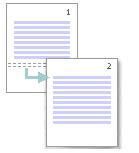
“连续”:插入一个分节符,新节从同一页开始。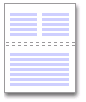
“奇数页”或“偶数页”:插入一个分节符,新节从下一个奇数页或偶数页开始。
以上就是将wps中的分节符改为手动分页符的方法,如果您也遇到了这种情况,可以按照以上步骤进行解决,希望这篇文章能够帮助到您。
- 上一篇: 桌面锁屏怎么解锁 电脑锁屏快捷键是什么
- 下一篇: wps如何划线 wps如何在文档中划线
wps怎么把 分节符改为手动分页符 wps文字处理如何将分节符改为手动分页符相关教程
- wps如何将分节符、分页符删除 wps如何删除文档中的分节符和分页符
- 分节符可以删除吗 如何在Word中清除分节符和分页符
- wps怎么去除自动分页符 wps自动分页符怎么取消
- 如何删除下一页分节符 如何删除Word文档中的分节符
- word如何删除分节符下一页 删除分节符下一页的方法
- 怎么删除所有分节符 如何在Word中删除分节符和分页符
- wps为什么excel 分页符拖动页面就缩小了 wps excel 分页符拖动后页面缩小怎么办
- 如何删除word的分节符 分节符删除方法
- 怎么删除word里的分页符 Word如何删除分页符
- word 怎么删除分节符 分节符的删除方法
- winds自动更新关闭 笔记本电脑关闭自动更新方法
- 怎样把windows更新关闭 笔记本电脑如何关闭自动更新
- windows怎么把软件删干净 如何在笔记本上彻底删除软件
- 苹果笔记本windows系统怎么看配置 怎么查看笔记本的配置信息
- windows系统卡死 笔记本卡顿怎么办
- window键盘关机 笔记本怎么用快捷键直接关机
电脑教程推荐